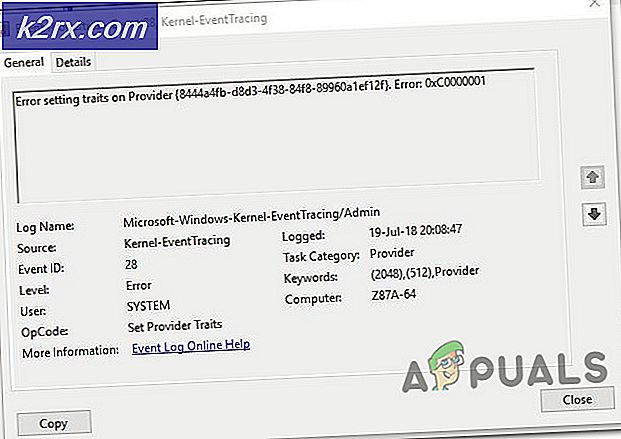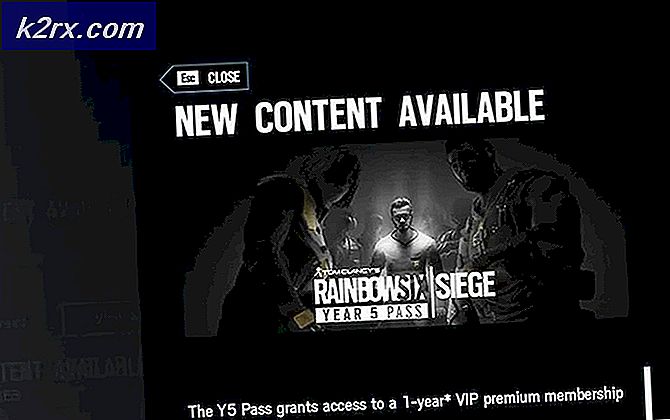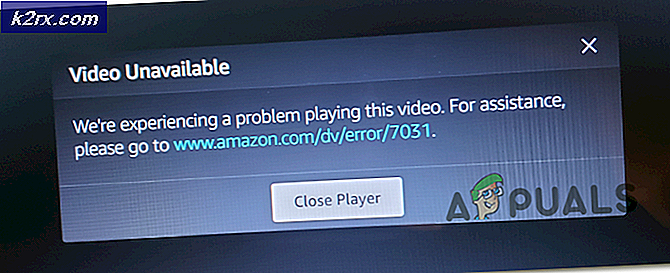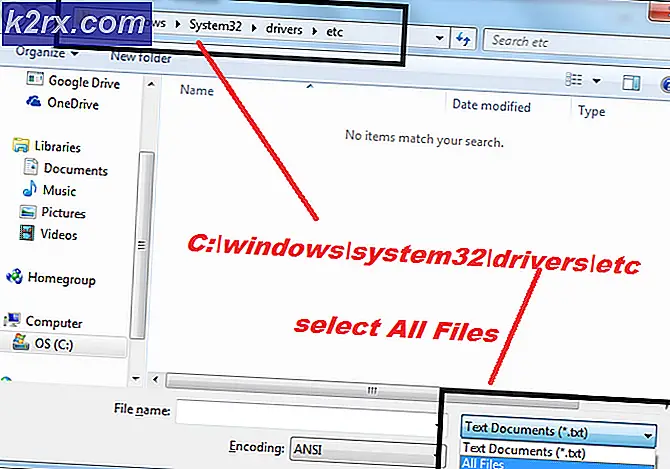Sådan styrkes ved hjælp af en tastaturgenvej på en Mac
Hvis du bruger StrikeThrough meget i tekstdokumenter på din Mac, ville det være meget nyttigt at have en tastaturgenvej til den. Fordi gennemtrængning er en tekststil, afhænger genvejstasten af det program, du bruger. Sådan tilføjes den til de mest anvendte Mac-apps.
Strenge genvej i sider
Følgende metode virker på sider v5.2.2. Det skal dog også arbejde på v5.5.1 på Yosemite. Den gennemtrængende indstilling på sider er tilgængelig i undermenuen Skrifttype under menuen Format. Sådan tilføjes en tastaturgenvej.
- Først skal du kende sider, hvis den kører på din Mac.
- Klik på Apple logoet (øverst til venstre på skærmen), og vælg System Preferences .
- Nu start Keyboard, vælg genveje, og klik på App genveje .
- Tryk på knappen + for at tilføje en ny genvej , og et nyt dialogvindue dukker op.
- I rullemenuen Programmer skal du vælge Sider .
- I feltet Menu Titel skal du skrive Strikethrough (eller et hvilket som helst navn du vil have til denne genvej).
- I tastaturgenvejsfeltet skal du vælge tastaturknapperne, du vil udløse handlingen. Jeg valgte Control + S (det vises ^ S i inputfeltet).
- Klik på knappen Tilføj og afslut Systemindstillinger.
- Nu åbner du Sider- dokumentet, du vil bruge Strikethrough in. Vælg teksten for at modtage Strikethrough, og tryk på Control + S (eller den genvej, du vælger).
Strikethrough Genvej i TextEdit
Dette er ikke en tastaturgenvej, men er den hurtigste måde at anvende gennemtrængning på i TextEdit.
PRO TIP: Hvis problemet er med din computer eller en bærbar computer / notesbog, skal du prøve at bruge Reimage Plus-softwaren, som kan scanne lagrene og udskifte korrupte og manglende filer. Dette virker i de fleste tilfælde, hvor problemet er opstået på grund af systemkorruption. Du kan downloade Reimage Plus ved at klikke her- Mens du er i den indbyggede TextEdit-app, skal du sørge for, at den er i rich text-tilstand. Klik på Menu > Format > Lav rig tekst (Skift + Kommando + T). Hvis du ser Gør almindelig tekst i stedet for Rigtig tekst, betyder det, at du allerede er i rige tekst-tilstand.
- Nu fremhæv den tekst, du vil anvende gennemtrængning på.
- Klik på det lille ikon under Luk-knappen.
- Fra rullemenuen skal du vælge Strukket gennem.
Strenge genvej i Word til Mac
Hvis du bruger Word til Mac, er gennemtrængning tilgængelig via følgende genvej:
- COMMAND + Shift + X
Jeg håber, at disse genveje vil hjælpe dig med at redigere dine tekstdokumenter. Hvis du kender nogen anden hurtig og nem måde til at tilføje Strikethrough i en tekst, skal du sørge for at sende os en linje i kommentarfeltet nedenfor.
PRO TIP: Hvis problemet er med din computer eller en bærbar computer / notesbog, skal du prøve at bruge Reimage Plus-softwaren, som kan scanne lagrene og udskifte korrupte og manglende filer. Dette virker i de fleste tilfælde, hvor problemet er opstået på grund af systemkorruption. Du kan downloade Reimage Plus ved at klikke her